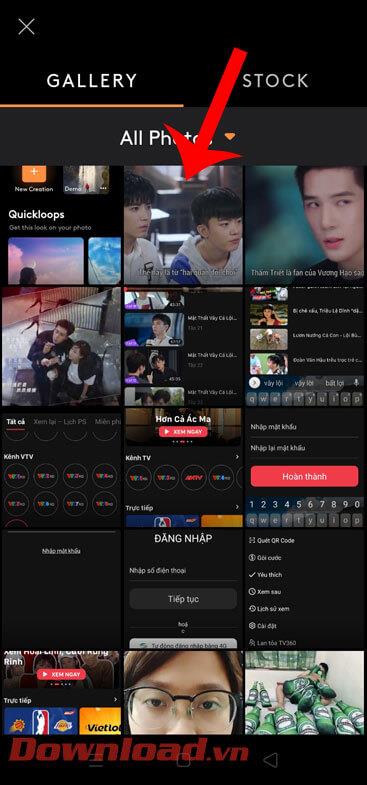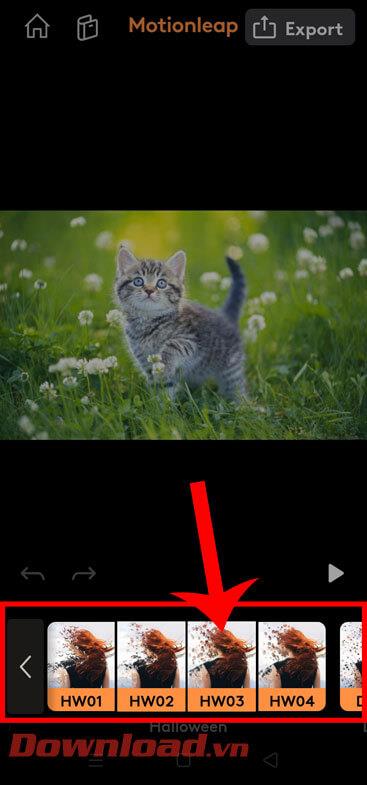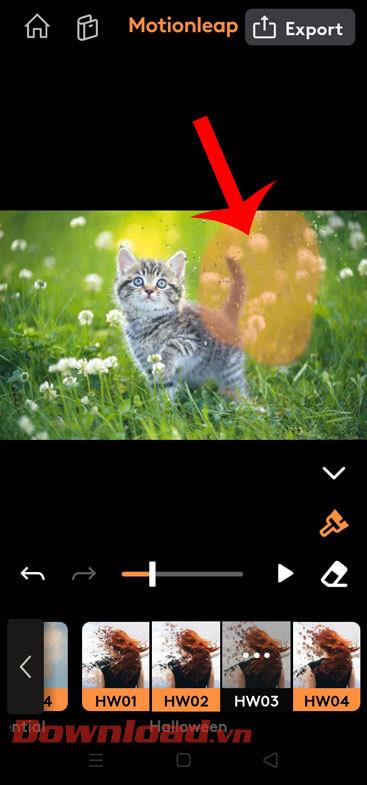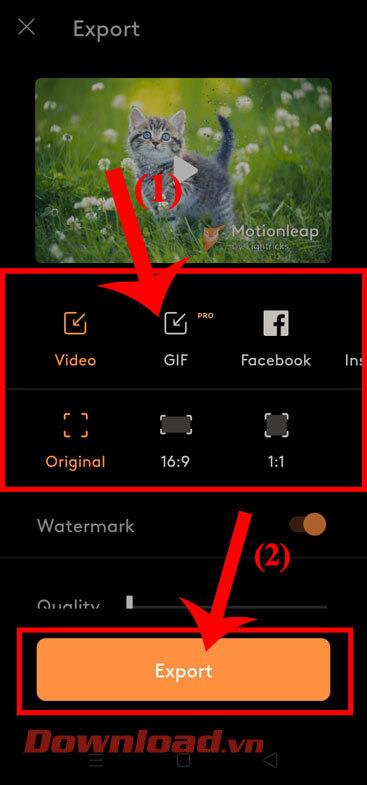Nykyään näemme sosiaalisissa verkostoissa usein animoituja valokuvia, joissa on erittäin kauniita ja vaikuttavia häivytystehosteita . Jos haluat myös muuttaa tavalliset valokuvasi animoiduiksi kuviksi erittäin vaikuttavilla häivytystehosteilla, mutta et tiedä miten se tehdään?
Tämän vuoksi tänään Download.vn esittelee sinulle, kuinka voit tehdä animaatioita katoavilla tehosteilla Motionleapin avulla . Tämä on valokuvien muokkaussovellus, jossa on monia erittäin vaikuttavia tehosteita, joita monet ihmiset rakastavat ja käyttävät. Seuraavaksi haluamme kutsua sinut seuraamaan artikkelia.
Kuinka luoda häivytystehosteanimaatio Motionleapin avulla
Jotta voit luoda animaatioita, joissa on häipyvä vaikutus, puhelimessasi on ensin oltava käytettävissä Motionleap-sovellus. Jos ei, asenna tämä kuvankäsittelysovellus napsauttamalla yllä olevaa latauspainiketta.
Vaihe 1: Avaa ensin puhelimesi Motionleap-sovellus. Napsauta sovelluksen pääliittymässä Uusi luominen saadaksesi valokuvia laitteesta.
Vaihe 2: Valitse mikä tahansa kuva puhelimestasi, jolle haluat luoda katoavavaikutelman.

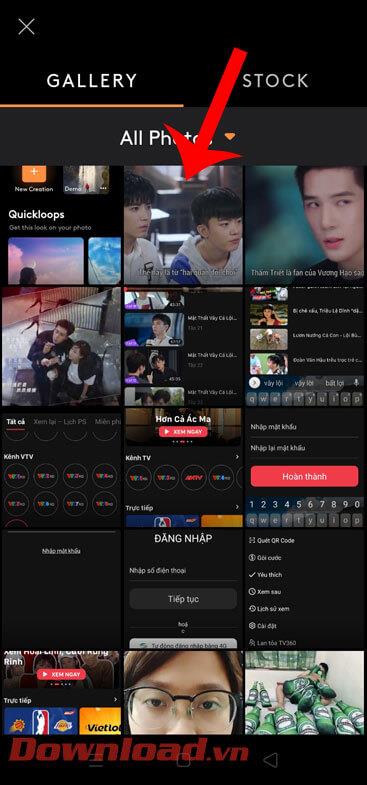
Vaihe 3: Kosketa kuvankäsittelyliittymässä Tehosteet.
Vaihe 4: Tällä hetkellä useita kuvankäsittelytehosteita näkyy näytön alareunassa. Valitse haluamasi häivytystehoste .
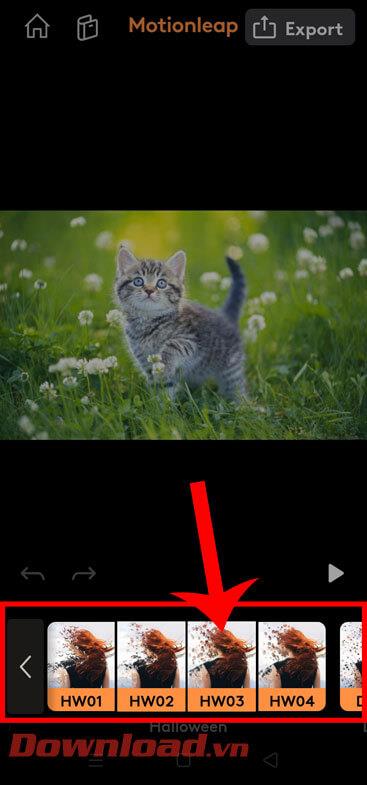
Vaihe 5: Napsauta pyyhekumikuvaketta näytön oikealla puolella. Tässä vaiheessa luutakuvake tulee näkyviin, kosketa sitä.
Vaihe 6: Kosketa ja pidä näyttöä painettuna luodaksesi kuvalle valinnan , johon haluat häivytystehosteen näkyvän.


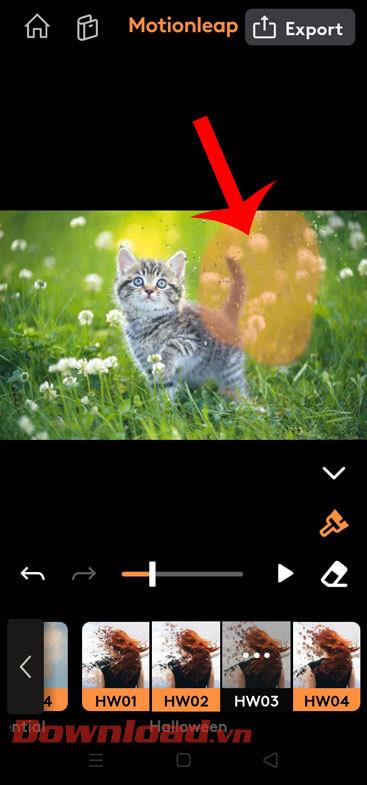
Vaihe 7: Siirrä sitten pyöreää kehystä säätääksesi kuvan roiskumisen suuntaa.
Vaihe 8: Napauta seuraavaksi kolmiokuvaketta , jolloin kuvassa käytetään häivytystehostetta.


Vaihe 9: Kun olet lopettanut kuvan muokkauksen, napsauta Vie- painiketta näytön oikeassa alakulmassa .
Vaihe 10: Valitse kuvan tiedostotyyppi ja koko ja napsauta sitten Vie- painiketta .

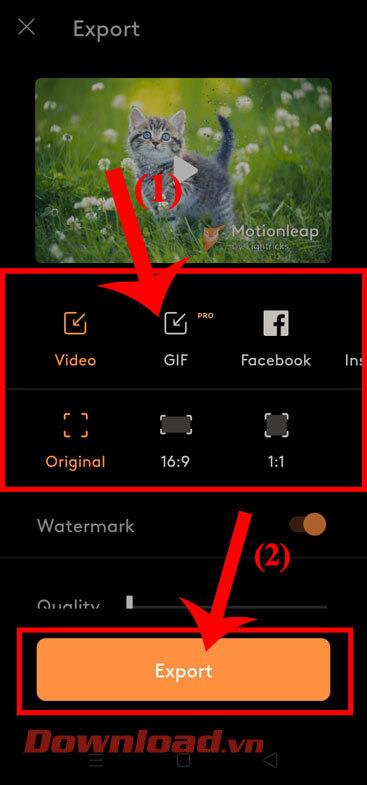
Menestystä toivottaen!